WinGet ist der neue Windows Package Manager, den Microsoft bei Windows 10 und Windows 11 einen Paketmanager zum schnellen installieren von fertigen Programmpaketen bereitstellt. Winget ist ein Kommandozeilen Tool, welches aus der CMD bzw. Eingabeaufforderung gestartet werden kann und per Parameter slient Windows Programme installieren kann.
WinGet gehört sicherlich zu den leistungsfähigsten Windows Tools, die Microsoft die letzten Jahre veröffentlicht habt. Viele Firmen bauen mit WinGet eine Art „Softwareverteilung“ auf, um Clients schneller mit Standardsoftware auszurollen.
Winget im Windows Store
Standardmäßig wird WinGet mit Windows 10 und 11 mit installiert und kann auch über den Microsoft bezogen und installiert werden. Trotzdem installieren Windows Paket Manager funktioniert der Aufruf von WinGet in der EIngabeaufforderung nicht, wie viele Windows Anwender berichten. Sie erhalten in diesem Fall die Fehlermeldung
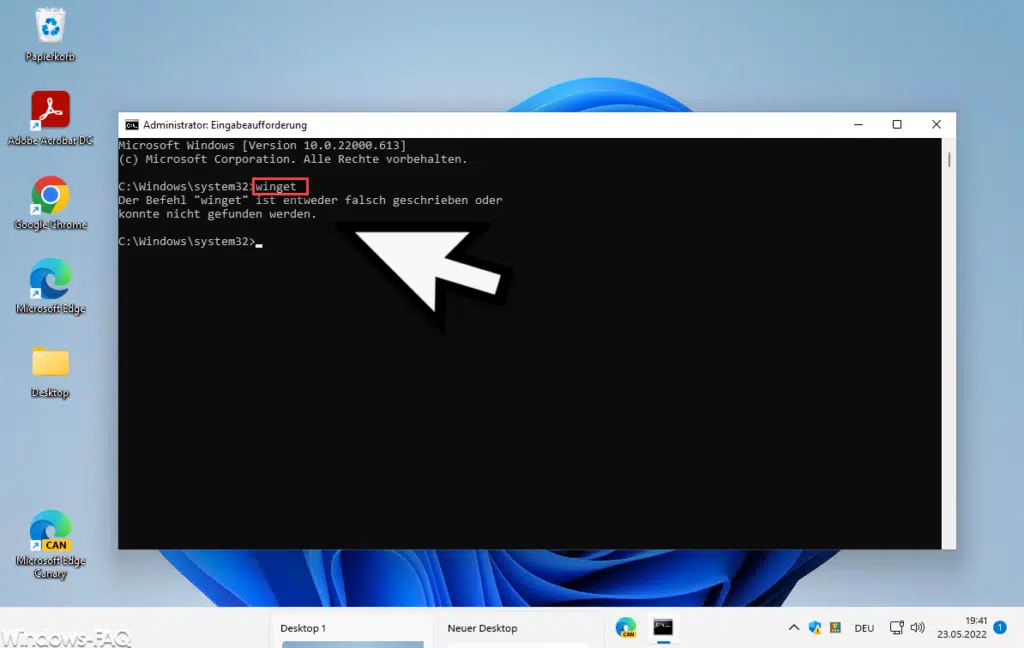
Die genaue Meldung lautet:
WinGet ist entweder falsch geschrieben oder konnte nicht gefunden werden.
Wenn im Microsoft Store nachgeschaut wird, steht dort aber, dass der „Winget App-Installier“ installiert ist.
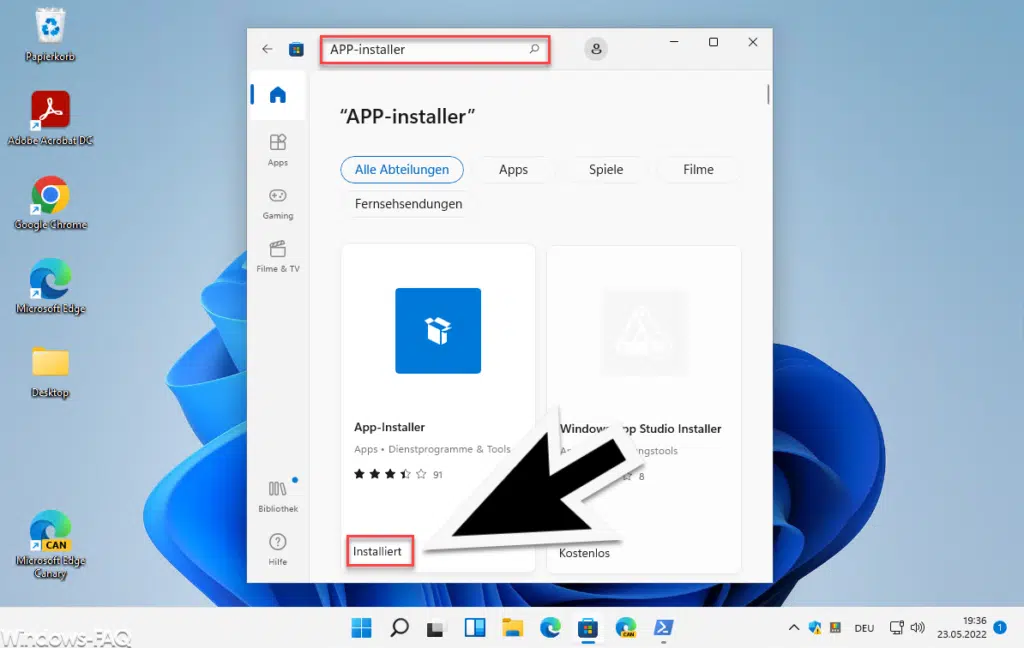
Scheinbar ist bei der Installation bzw. Einrichtung des App-Installers etwas schief gelaufen, denn ansonsten würde der WinGet Befehl ja zur Verfügung stehen.
WinGet herunterladen
Mit folgender WinGet Installationsanleitung könnt Ihr das Problem beseitigen, dass Windows den WinGet Befehl nicht findet. Ladet von der Webseite
das aktuellste Release vom WinGet Github Project herunter.
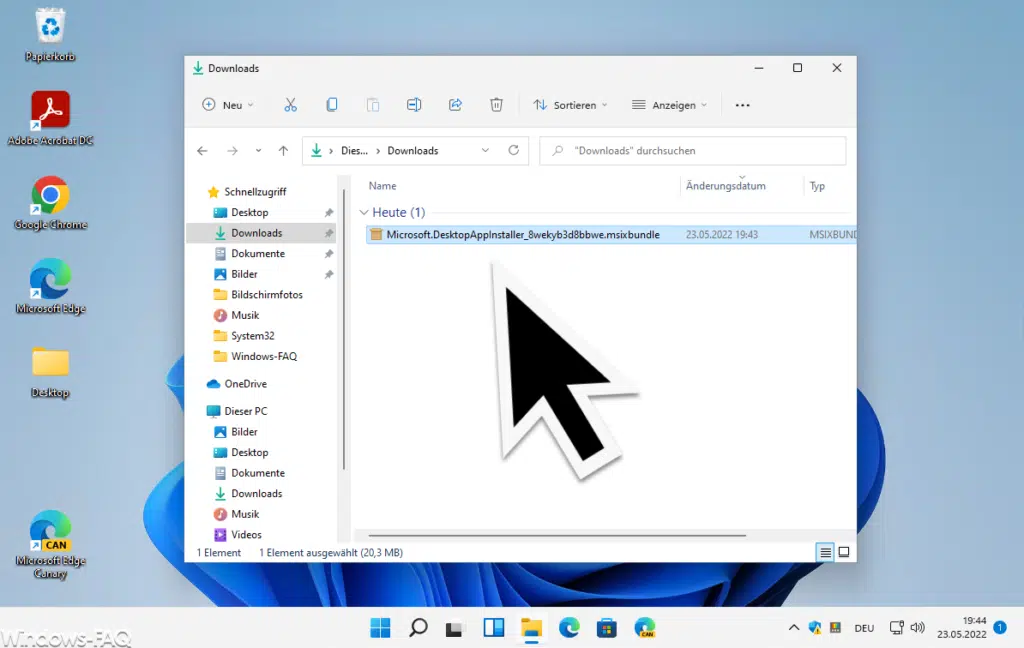
WinGet erneut installieren
Anschließend startet Ihr einfach per Doppelklick MSIXBUNDLE-Datei vom App-Installer und führt eine Updateinstallation durch.
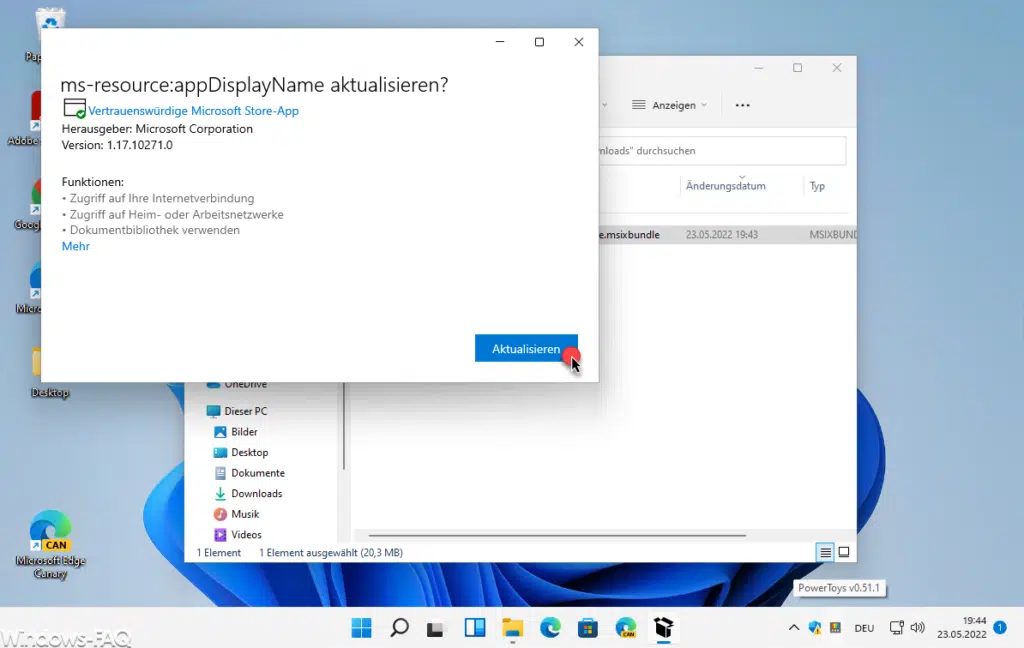
Nach dem Klick auf „Aktualisieren“ beginnt Euer Windows den App-Installer WinGet neu zu installieren, wie Ihr auf der nachfolgenden Abbildung sehen könnt.
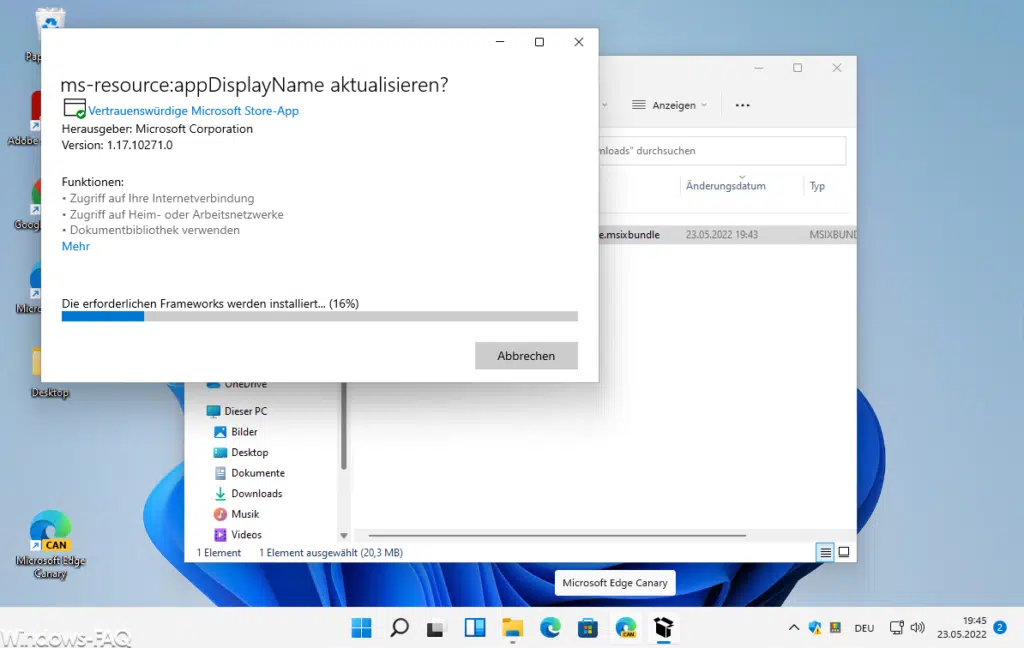
Die erforderlichen Frameworks von WinGet werden installiert und die Installation dauert in der Regel nur wenige Sekunden.
WinGet steht zur Verfügung
Nach der Installation steht Euch nun WinGet in der Eingabeaufforderung bzw. im CMD Fenster zur Verfügung.
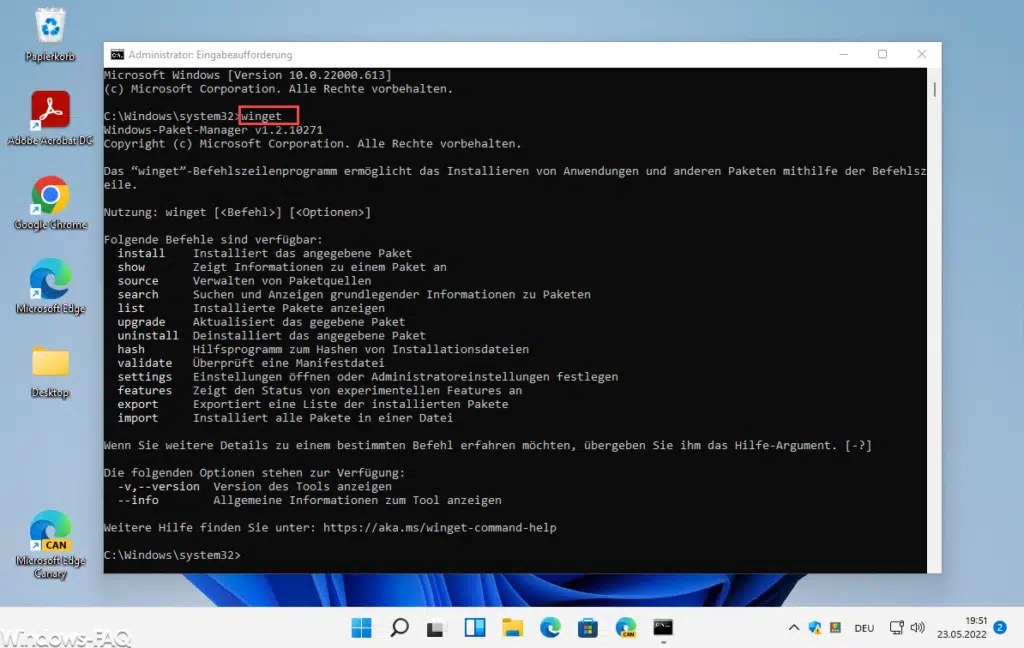
Fazit
Mit dieser Vorgehensweise solltet Ihr die fehlenden WinGet Komponenten nachinstallieren können und das WinGet Befehlszeilenprogramm nutzen können. In den nächsten Woche werden wir zahlreich über WinGet und den mächtigen Parametern zur Programminstallation von fertigen Programmpaketen berichtet.
– WINGET-Befehl „install“ – Einfache Paketinstallation auf Windows



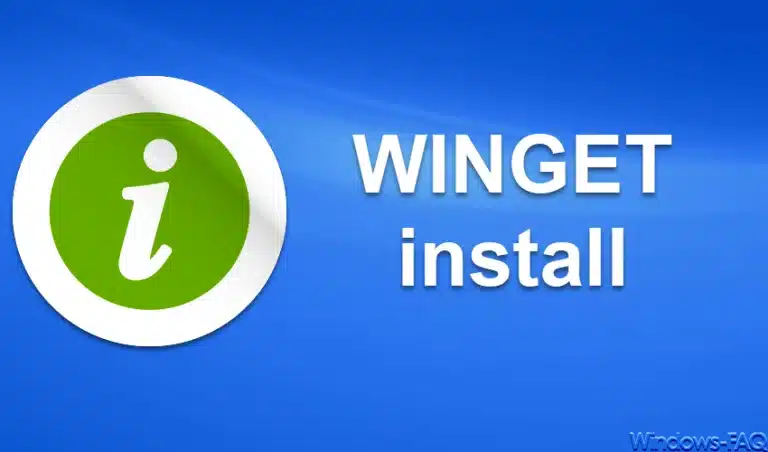


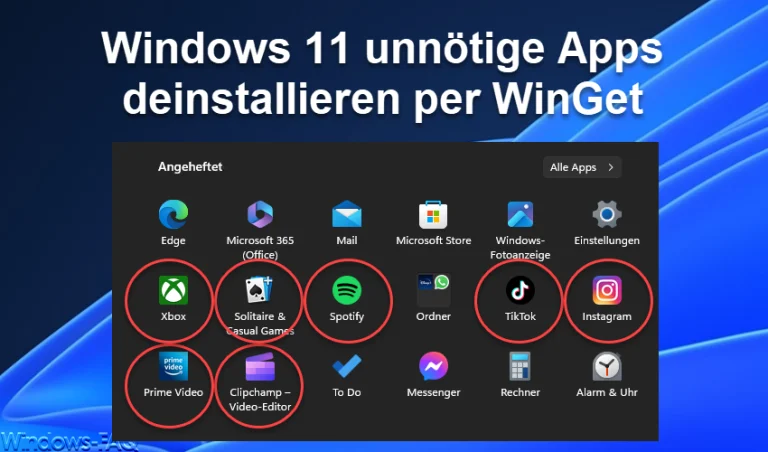

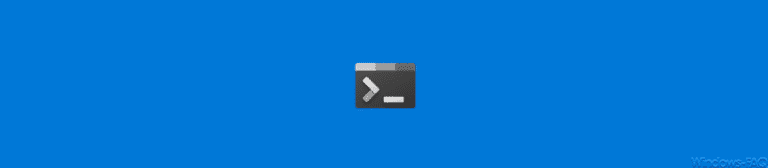


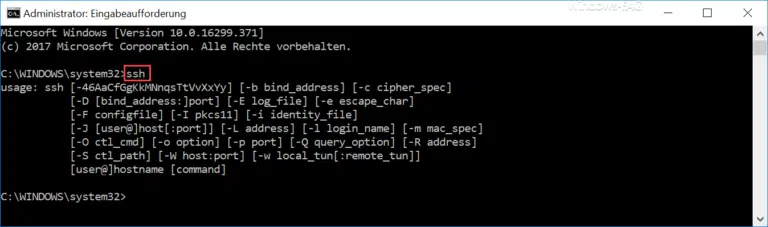

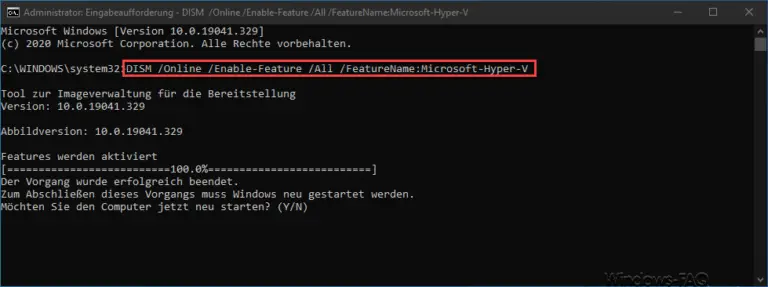





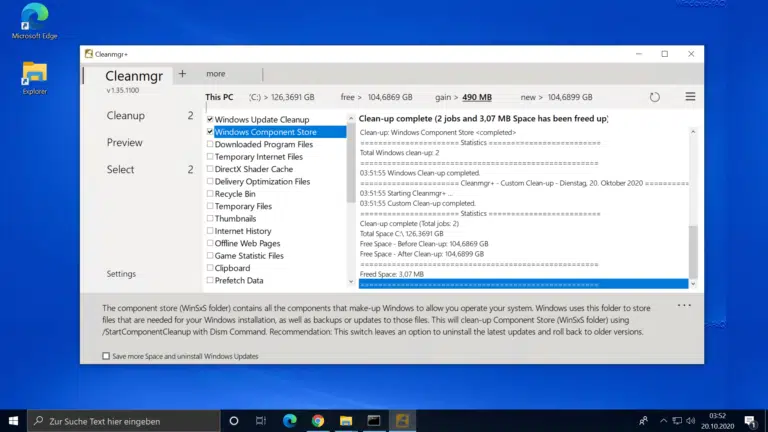





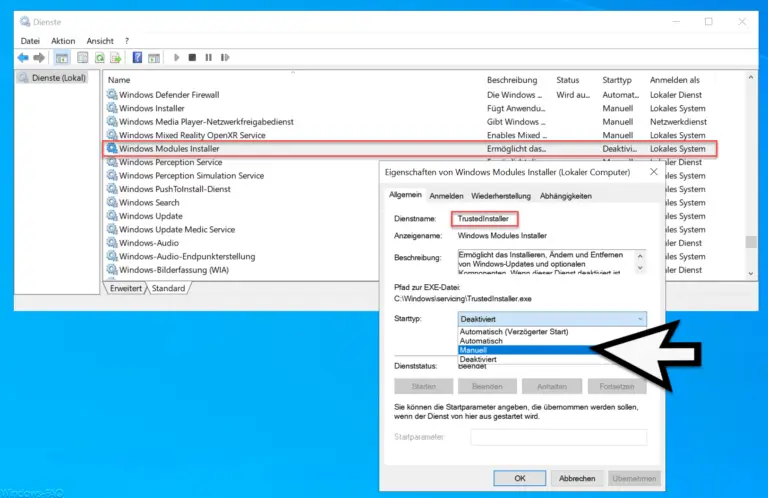
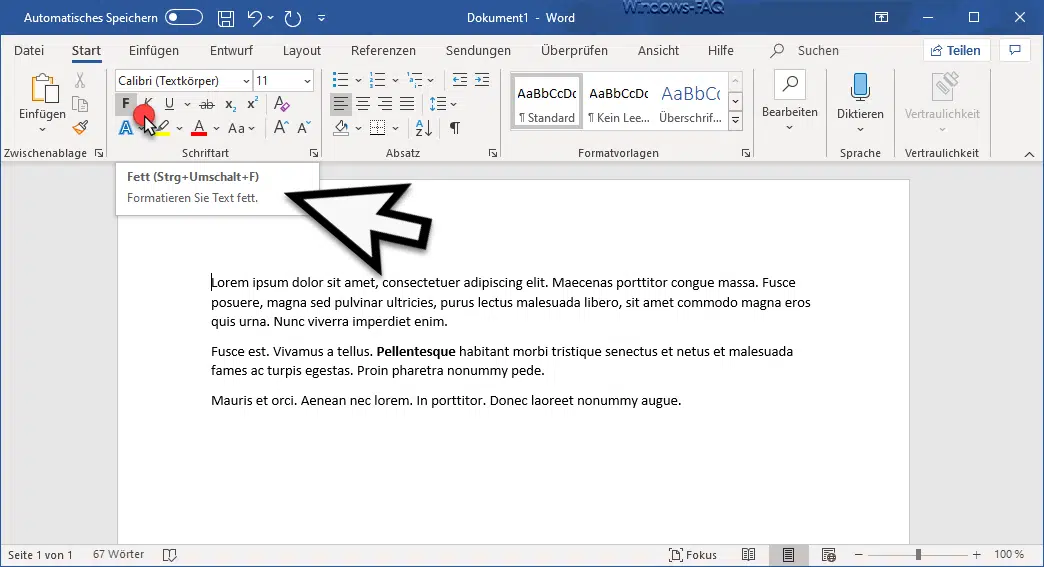
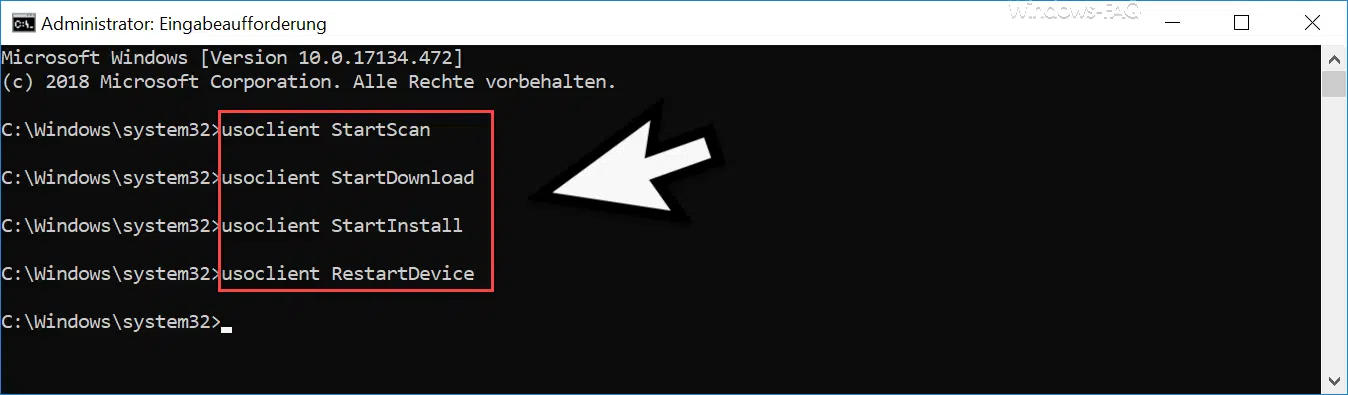
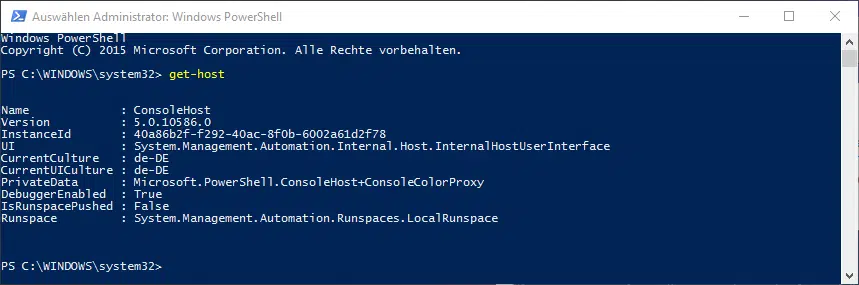
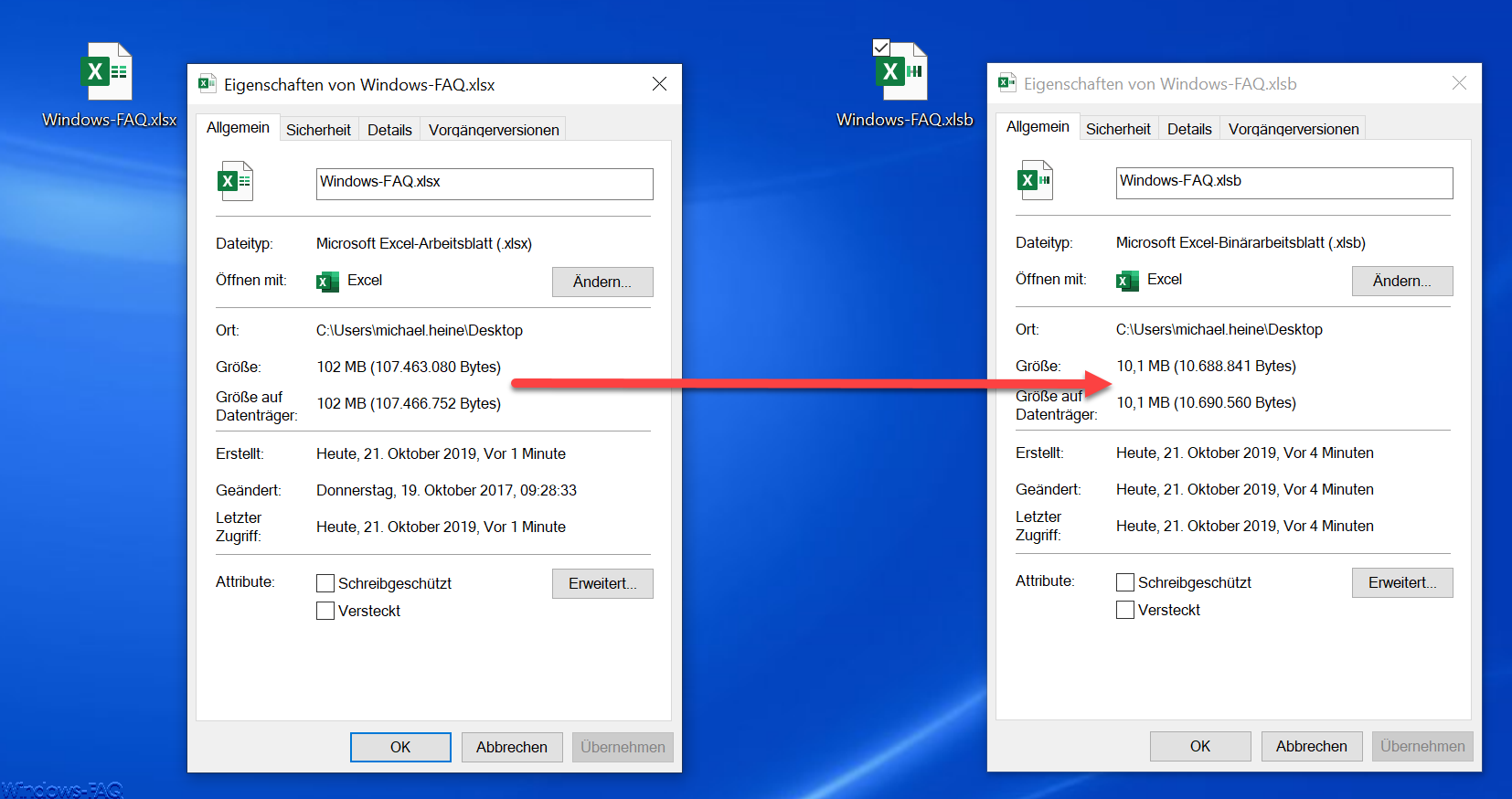




Neueste Kommentare